
Descubrir los atajos de la galería
Si buscas atajos nuevos para añadirlos a tu colección o tienes curiosidad por saber para qué sirven o cómo están diseñados ciertos atajos, consulta la galería.
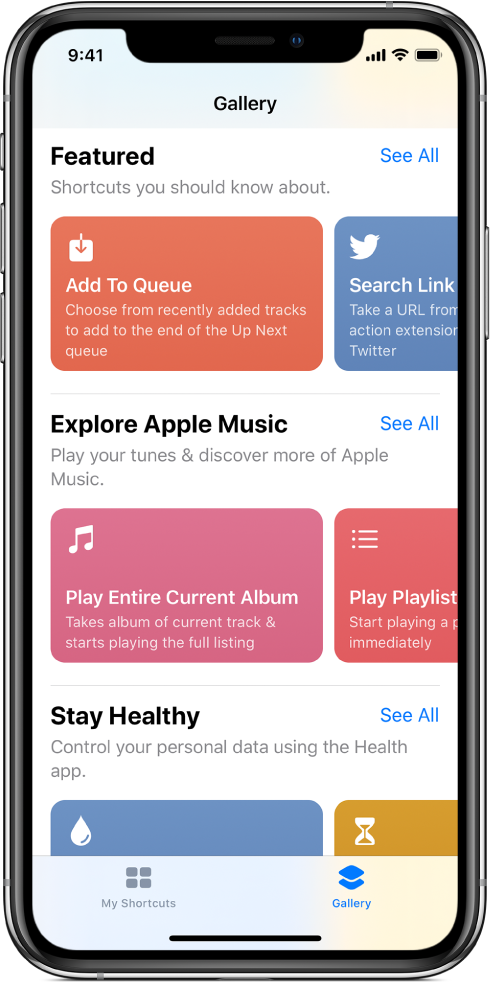
Abrir y explorar la galería
En la parte inferior de la pantalla principal de Atajos, pulsa
 .
.Los atajos seleccionados aparecen organizados por hileras de categorías (“Acciones esenciales”, “Rutina mañanera”, “Mantenerse sano”, etc.).
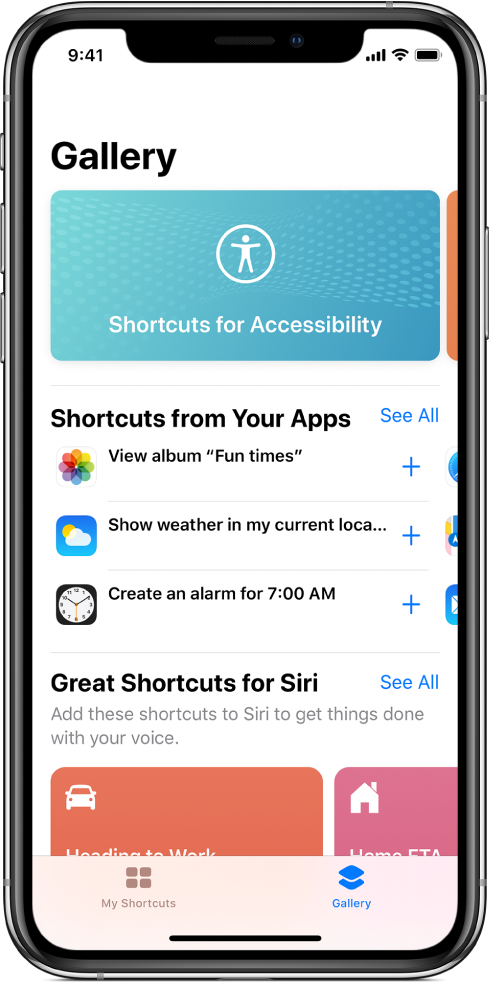
Pulsa “Ver todo” para ver todos los atajos de una categoría.
Desplázate lateralmente por la hilera de la categoría para ver otros atajos dentro de ella.
Desplázate hacia arriba o hacia abajo para ver más hileras de categorías.
Consejo: Para abrir la galería desde la pantalla de inicio, mantén pulsado el icono de la app Atajos y, a continuación, pulsa Galería.
Añadir un atajo de Galería a tu colección
En la galería de la app Atajos
 , pulsa un atajo (un rectángulo coloreado).
, pulsa un atajo (un rectángulo coloreado).Aparece una descripción del atajo y una previsualización de las acciones del atajo.
Nota: Puedes mantener pulsado un atajo para echar un vistazo a la descripción.
Para añadir el atajo a tu colección “Mis atajos”, pulsa “Obtener atajo”.

Si existen pasos de configuración adicionales para el atajo, sigue las instrucciones que se muestran y, a continuación, pulsa OK.
El atajo se añade a “Mis atajos”.
Buscar la galería
Puedes buscar atajos adicionales que no se muestren en Galería.
En la parte superior de la galería de la app de Atajos
 , pulsa
, pulsa  y, a continuación, introduce un término en el campo de búsqueda.
y, a continuación, introduce un término en el campo de búsqueda.Los atajos que coinciden con el término de búsqueda se muestran debajo del campo.